10 Razones para pasarte a LINE
(+GUIA DE USO)
Actualmente Whatsapp es la mayor aplicación de mensajería en dispositivos móviles, por no decir que se ha convertido en una aplicación indispensable para cualquiera que tenga un smartphone con conexión de datos. Sin embargo, seguramente a muchos les habrán fastidiado los problemas que últimamente ha tenido (y tiene) Whatsapp (desconexiones del servicio durante horas, fallos de seguridad, etc). sin dar soluciones, lo cual genera que tenemos que estar ‘incomunicados’ ya que se ha convertido en una aplicación de contacto básica.
Es posible que junto a Whatsapp tengas instalado Viber, otra aplicación para comunicarte gratuitamente pero en forma de audio mediante una llamada VoIp. Seguramente pensarás: «¡Menudo lío usar tantas app para contactar gratis con mis amigos!’, pues sí es un coñazo tener que estar usando varias aplicaciones para contactarlos de forma gratuita y lo peor de todo es que no puedes usar estas apps en el PC. Pero olvídate de estas aplicaciones porque LINE, es la aplicación perfecta y segura.
LINE: La fusión de todo lo necesario
LINE es una aplicación con la que podrás enviar y recibir mensajes gratis de la misma forma con la que lo haces en WhatsApp así como llamar gratuitamente al mejor estilo Viber. Además, podrás publicar tu ‘Estado’ y publicar mensajes como en Twitter para que lo vean todos tus contactos. Y todo desde una misma aplicación.
Uno de los puntos fuertes de LINE es su seguridad. Olvídate de que te roben tus mensajes o tus datos como puede pasarte en WhatsApp. Esta aplicación es multiplataforma lo que significa que podrás descargarla de forma gratuita en Android, iOS, BlackBerry, Windows Phone, Windows o Mac OS X. Además, tendrás la posibilidad de enviar o recibir tus mensajes desde tu móvil así como desde tu ordenador.
LINE también cuenta con otras funcionalidades como una gran cantidad de Stikers (emoticonos pero más grandes, originales y divertidos) y emoticonos, un catálogo de postales digitales para mandar a tus contactos, dibujar con tu dedo en la pantalla táctil de tu dispositivo y enviarlo a través de la conversación o acceder a tu cuenta en el ordenador sin tener que meter los datos (sólo utilizando la cámara de tu móvil).
Y si aun no tienes claro si pasarte a LINE, te dejo 10 razones con las que seguro vas a querer probarla.
10 Razones
- Podrás poner contraseña a la aplicación para que no miren tus mensajes (¡ALELUYA!)
- Agregar personas sin tener que dar tu número
- Multiplataforma, puedes conectarte desde el PC (DESCARGA LA APP AQUI)
- Enviar tarjetas postales digitales
- Dibujar en la pantalla táctil y enviar el dibujo
- Compartir texto, vídeo, fotos e imágenes en una especie de blog donde tus contactos pueden leerte.
- Funcionamiento óptimo (siempre Online, sin fallos de conexión como Whatsapp)
- Llamadas Gratis
- Cómodo, rápido y adictivo
- Cuando lo uses ya querrás que todo el mundo lo tenga (compártelo con tus amigos)
- (RAZÓN EXTRA) 72 millones de usuarios en todo el mundo
Si estás dispuesto a dar el paso y utilizar esta aplicación, primero tendrás que aprender a usarla y configurarla a tu gusto para que el utilizarla día a día sea una divertida y gran experiencia.
PRIMEROS PASOS
Lo primero que tenemos que hacer es descargarla en Google Play (Android), Itunes (iOS), AppWorld (Blackberry) o Windows Phone e instalarla, luego abir la aplicación y pulsar en «New Registration». Allí debemos elegir nuestro país, escribir nuestro número y pulsar en ‘Next’, después en ‘Agree to the Terms & Conditions’ y nos enviará un SMS gratuito con el código de verificación (Como cuando te haces Whatsapp) que se introducirá automáticamente o lo tendrás que introducir manualmente (Sobre todo en iOS). Cuando pasemos a la siguiente pantalla, nos saldrá la opicón para añadir automáticamente los amigos. Puedes dejar todo como esta y darle a ‘OK’, y podremos registrar nuestro email para poder usar la aplicación desde nuestro PC. Si te has decidido por registrarte con el email, introdúcelo junto con la contraseña que quieras poner y pulsa en ‘Register now!’. Si no te interesa introducirlo, pulsa directamente ‘Register later’ y listo, ya tendrás LINE en tu móvil!
RESUMIDO:
- Descarga la aplicación e insálala
- Pulsa en ‘New Registration’
- Pulsa en ‘Next’ y luego en ‘Agree to the Terms & Conditions’
- Introduce el codigo del SMS Gratuito que te manden si no se a introducido solo
- Pulsa en ‘OK’
- Introduce tu email y pulsa en ‘Register now!’ o pulsa en ‘Register later’
- ¡¡YA TIENES LINE EN TU MOVIL!!
- Crea tu ID: MORE>Settings>Profile>User ID>Escríbelo bien, es para siempre
- Ya tienes tu ID. Ahora si quieres que te agreguen sin dar tu numero, das tu ID.
Funcionamiento Principal
Pestaña Friends
En esta pestaña tendrás la lista de todos tus contactos que tengan LINE, que te hayan agregado o que tú hayas agregado. Podrás bloquear o esconder tus contactos, y añadir nuevos contactos mediante QR Code, ‘Chocando o moviendo’ los móviles o buscando su ID. También puedes crear grupos.
Pestaña Chats
Idéntica a la que usas en Whatsapp. Podrás ver las conversaciones que tienes con tus contactos, crear un chat nuevo o eliminar las conversaciones.
Pestaña Timeline
Aquí podrás ver todo lo que comparten tus contactos, darle a ‘Me gusta’ o comentar sus publicaciones. También podrás publicar y compartir con tus contactos lo que quieras y también ver si tienes alguna notificación.
Pestaña More
En esta amplia pestaña podrás añadir amigos (como en la pestaña friends), acceder a tu perfil, acceder a la configuración, descargarte mas Stikers (los que necesitan Coins son de pago), descargar o usar LINE CAMERA, LINE CARD o LINE BIZZLE. Las otras dos opciones (Official Accounts y Notices, no sirven para nada).
Funciones Secundarias (Trucos)
Agregar amigos que no tengas en tu lista de contactos
Gracias a LINE podrás agregar a gente aunque no tengas su numero de teléfono y ellos también te podrán agregar a ti. Las formas que hay para agregar gente directamente son:
Conectate en el PC sin introducir ningún dato
Lo primero que tienes que hacer es descargarte la aplicación para el PC: DESCARGAR AQUI y luego haber registrado tu correo. Ahora que tienes la aplicación instalada, pincha en la pestaña ‘QR CODE LOGIN’ (al lado de LOGIN) y verás que tienes una especie de imagen rara (es un código QR). Ahora coge tu teléfono, abre la aplicación y métete en ‘Add friends’ y después en ‘QR CODE’ (te saldrá la cámara). Ahora es cuando tienes que apuntar con la cámara al código de la pantalla del ordenador y… ¡¡VOILÁ!! Automáticamente accedederás la aplicación a tu cuenta en elPC sin tener tu que meter los datos.
Bloquea tus mensajes con contraseña
Con LINE puedes poner una contraseña para que nadie acceda a la app sin tu permiso y lo mejor de todo es que no se tarda nada en escribir la contraseña para acceder a tus mensajes.
Para poner la contraseña tienes que hacer lo siguiente:
- Abres la aplicación
- Vas a ‘More’
- Entras en ‘Settings’
- Entras en ‘Privacy’.
- Pulsas en ‘Pascode Lock’
- Activas la opción
- Introduces la contraseña que quieras (4 digitos) y la vuelves a escribir para confirmar.
- ¡¡YA ESTA!! No mirarán mas tus mensajes.
Desactivar las notificaciones en la pantalla cuando la tienes apagada (Pop up)
- Abres la aplicación
- Vas a ‘More’
- Entras en ‘Settings’
- Accedes a ‘Notifications’.
- Desactiva la opción ‘Popup Notification’
- Ya no aparecerá mas la ventana cuando tengas la pantalla apagada
- (También puedes cambiar el tono de notificación, la vibración y más en este apartado)
Poner un Estado
- Abres la aplicación
- Vas a ‘More’
- Entras en Settings
- Accedes a ‘Profile’
- En ‘What’s Up?’ escribe tu estado.
- Ya tienes tu estado en LINE
Publicar y compartir cualquier cosa con todos tus contactos
- Abres la aplicación
- Vas a ‘Timeline’
- Tocas el ‘Lapiz’ que hay en la derecha
- Escribe, añade una imagen, un video o tu localización, puedes compartir todo.
- Tocas en ‘Done’.
- Ya tienes tu primera publicación que vera todos tus contactos.
Llamar, hacer favorito o visitar el perfil de un contacto
- Abres la aplicación
- Vas a ‘Friends’
- Tocas sobre un contacto, te saldrá una ventana
- Si pulsas ‘Free Call’, llamarás a tu contacto
- Si pulsas ‘Home’, entrarás en su perfil
- Si pulsas ‘Chat’, abrirás una conversación con él
- Si pulsas en la estrella que hay en la parte izquierda superior, lo marcarás como favorito.
Gracias por haber llegado al final de este articulo. Sígueme en:
















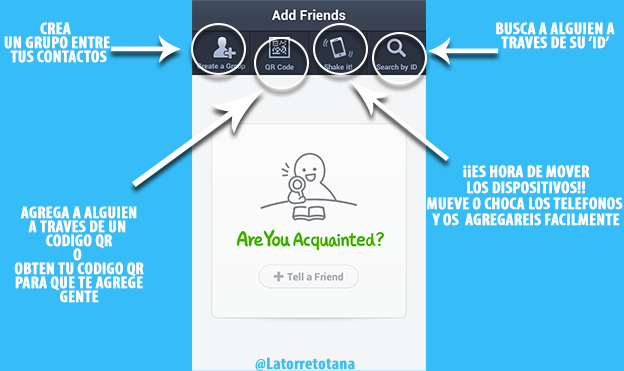


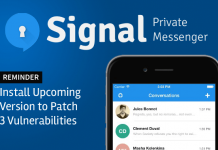

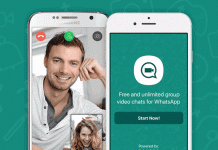
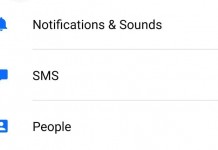

AGUANTE kakaotalk!!!! jajajaja
Sin duda el idioma es su gran problema, yo no he podido entrar en la aplicacion del pc. Seguramente lo desinstale del pc y del movil.
Para usar la aplicación del PC tienes que haber registrado un Email. Si no lo hicistes al principio, lo puedes hacer desde ‘Settings’
Gracias por la guia, he conseguido entrar en el pc, con el codigo bidi, con la contraseña no habia forma.
Opino igual, el idioma un gran problema. Lo he recomendado y me han dicho que lo desinstalan pq no lo entienden.
Por eso he creado la guia en el articulo, para que la gente lo entienda.;D
¿TUS AMIGOS O TU NO ENTENDÉIS LA APLICACIÓN? Pues lee la guia y lo entendereis. :D
me parece una excelente aplicación, solo falta popularizarlo, en sí no creo que el idioma se un gran problema teniendo en cuenta que es demasiado intuitivo, yo no se inglés para nada y no tuve problemas
En mi galaxy nexus tira error
la pega… Tengo contactos importantes que usan Symbian y por supuesto es un gran lastre. Mientras estas personas importantes no den el salto a android, la única plataforma que me sirve es whatsapp
El salto a Android, Apple. Bb, Windows Phone…
por que no llega el codigo de verificación?
Line es la app del futuro.. Whatsapp dara paso a Line sin dudas.. Mi problema es que mis amigos no se actualizan automaticamente desde la libreta de contactos. No se por que.. Tengo que agregarlos con ID u otra funcion. Y esta activada la actualizacion automatica. No tengo idea por que será.
Ya lo instalé y funciona bien. Desafortunadamente para Windows Phone 7.5 trae algunas limitaciones, quién sabe si para WP8 ya venga mejor. No pude establecer ID y sólamente se puede dar de alta metiendo forzosamente el núm. de Celular y encontrar usuarios mediante su ID o la agenda telefónica, pero uno sí tiene que brindar el num. de tel para ser agregado. Los stickers hay que descargarlos, aunque no se tarda mucho. Además para Windows Phone no permite realizar Videollamadas, así que al momento funciona como un whatsapp «más bonito». Pero está bien. La ventaja es que también se puede instalar en la PC y así no tengo que estar checando el teléfono cuando estoy trabajando en la computadora.
Gracias por la recomendación!!
(Esos que lo desinstalan porque está en ingés han de perderse de muchas novedades en apps por estar esperando las versiones en español. Lástima)
Tengo un telefono symbian (si, tengo que actualizarme) y un ordenador gnu/linux…… aun no voy a poder disfrutar de line ni aun que quiera.
muy buena
lo descargue en mi pc pero no puedo enviar mensajes, no hay un boton que diga «enviar» ni acepta la tecla «enter» para enviar.. alguien me puede ayudar?
Line no es tan bueno como nos lo pintan, tiene un fallo ENORMEE ademas de que fallan mucho las llamadas. no puedes eliminar un contacto que tengas como amigo, solo bloquearlo u ocultarlo. imaginemos que apuntas un numero del trabajo, de un piso de lquiler, etc.. y no lo quieres tener en line. Enwhatsapp simplemente lo eliminas de tus contactos y listo! pero en line no hay forma alguna de deshacerte del dichoso contacto, ni borrando los datos ni reinstalando la aplicacion, ya que al activarlo vuelves a dar tu numero de telefono y te aparece la misma lista que tenias antes. Mientras no corrijan ese fallo, seguire teniendolo muerto en mi movil
añadame! yoshinobu_ck! estoy aprendiendo español y quiero tu ayuda! Gracias
NO M LEGA MI CODIGO DE VERIFICACION, lo estoy descargando en mi smartphone
Hola ya lo instale no marque la opcion de anadir automaticamente contacto, tampoco inclui mi correo ni la id de line sino la otra id la q se puede cambiar. Vivo lejos de mi familia pero no me aparece apretando a mis contactos las opciones llamar home etc y ellos cuando me llaman no sale nada solo yamada perdida tengo unblackberry bold 9900 QUE PUEDO HACER
como me salgooo
niumbrillo
Acabo de instalar Line pero me aparecen unos contactos que ni idea!! necesito agregar uno pero no tengo el ID, solo el tel se puede? quiero editar mi ID pero me dice sin configurar pero tampoco me deja configurarlo!!
no mames, aparte de poder dibujar no tiene nada que no tenga Whatsapp, por pinches mentirosos ahora menos lo instalo, al contrario, si me preguntan por Line diré que es una pendejada de App que sólo quita espacio en el cel
Comments are closed.